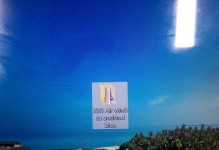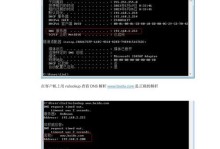随着科技的不断发展,台式电脑在我们日常生活中的应用越来越广泛。然而,有时我们可能会遇到一些DVD错误,这给我们的使用带来了困扰。本文将探讨一些解决台式电脑DVD错误的有效途径。

一、检查物理连接是否正常
确保DVD的电源线和数据线都连接牢固,没有松动或断裂。这可以防止因为连接问题导致的DVD错误。
二、清洁DVD光盘
使用清洁光盘清洁剂和柔软的布轻轻擦拭DVD光盘表面,去除可能导致读取错误的指纹和灰尘。

三、更新DVD驱动程序
打开设备管理器,找到DVD驱动器,并右键点击选择“更新驱动程序”。系统会自动搜索并下载最新的驱动程序。
四、检查软件兼容性
有时候,某些软件可能不兼容你的DVD驱动器,导致错误。在安装软件之前,建议先查看软件的兼容性要求。
五、修复注册表
打开注册表编辑器,找到“HKEY_LOCAL_MACHINE\SYSTEM\CurrentControlSet\Control\Class\{4D36E965-E325-11CE-BFC1-08002BE10318}”键,并删除上面的“UpperFilters”和“LowerFilters”键。

六、检查DVD驱动器的区域码设置
在设备管理器中,右键点击DVD驱动器,选择“属性”→“DVD区域”选项卡,确保设置正确的区域码。
七、使用Windows故障排除工具
打开Windows故障排除工具,选择“硬件和声音”→“播放CD、DVD或其他光盘时遇到问题”来运行自动修复程序。
八、禁用或卸载虚拟光驱软件
虚拟光驱软件可能与DVD驱动器产生冲突,导致错误。禁用或卸载虚拟光驱软件,然后重新启动电脑尝试再次播放DVD。
九、检查系统病毒或恶意软件
使用杀毒软件进行全盘扫描,确保系统没有受到病毒或恶意软件的感染。
十、调整电源管理设置
打开电源管理设置,确保在使用DVD时电源管理模式是高性能,以确保电脑提供足够的电力供应。
十一、检查操作系统更新
确保你的操作系统是最新的,Windows更新可能包含修复DVD错误的补丁程序。
十二、重置BIOS设置
在电脑开机时按下相应键(通常是Delete键或F2键)进入BIOS设置界面,选择恢复默认设置来重置BIOS。
十三、尝试其他播放软件
有时候,DVD错误可能是由于播放软件的问题。尝试使用其他可信赖的播放软件来播放DVD。
十四、修复操作系统文件
打开命令提示符,输入“sfc/scannow”并按下回车键来扫描和修复操作系统文件。
十五、寻求专业帮助
如果以上方法都无法解决DVD错误,建议寻求专业人士的帮助,可能需要更高级的修复手段。
当我们在使用台式电脑的DVD时遇到错误时,通过检查物理连接、清洁光盘、更新驱动程序、检查软件兼容性等方法,可以有效解决这些问题。如果问题依然存在,我们还可以尝试禁用虚拟光驱软件、检查系统病毒、调整电源管理设置等措施。如果仍无法解决问题,可以尝试重置BIOS设置、使用其他播放软件、修复操作系统文件,或者寻求专业人士的帮助。通过这些方法,我们可以更好地解决台式电脑DVD错误,提高我们的使用体验。